Iterm2 设置oh-my-zsh以及主题
当你已经安装好 iTerm2 后,按照以下步骤设置oh-my-zsh以及主题:
安装
zsh:打开终端,运行以下命令安装 zsh:brew install zsh设置zsh为默认shell:运行以下命令将zsh设置为默认shell:
chsh -s /bin/zsh安装oh-my-zsh:运行以下命令安装oh-my-zsh:
sh -c "$(curl -fsSL https://raw.github.com/ohmyzsh/ohmyzsh/master/tools/install.sh)"选择主题:oh-my-zsh提供了许多主题供选择。你可以在
~/.zshrc文件中找到ZSH_THEME这一行,将其修改为你喜欢的主题。例如,如果你想使用agnoster主题,将该行修改为:ZSH_THEME="agnoster"安装
Powerline字体:某些主题需要Powerline字体支持,你可以在GitHub上找到一些可用的Powerline字体。下载并安装字体后,在iTerm2的设置中选择该字体。重新启动终端:完成以上步骤后,重新启动终端,你将看到oh-my-zsh以及你选择的主题已经生效了。
常用快捷键
Command + D打开一个并列窗口,方便同时查看多个文件或页面。Shift + Command + D打开一个并行窗口Shift + Command + i多窗口同步操作Option + Command + 方向键切换窗口Shift + Command + o快速搜索选择profile,并打开基于该profile的会话Command + ,快速打开 profile 界面control + w命令行删除一个单词control + u命令行快速删除到行首control + k命令行快速删除到行尾control + d命令行删除当前字母Command + T打开新的标签页Command + W关闭当前标签页Command + N打开新的窗口Command + S保存当前文件Command + Z撤销上一步操作Command + Y重做上一步操作Command + C复制选中内容Command + X剪切选中内容Command + V粘贴剪贴板内容Command + F在当前页面或文件中查找内容Command + G查找下一个匹配项Command + H替换当前匹配项Command + A全选当前页面或文件中的内容Command + P打印当前页面或文件Command + Q退出应用程序



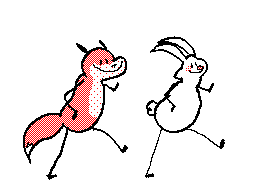

评论区